如果我们要进行现实检验,就会发现 Microsoft Office 对于学校、工作和其他许多活动中的许多活动都是必不可少的。 但为什么人们想知道 如何在 Mac 上卸载 Word?
一些主要原因是因为人们想要升级到更高或新版本,修复 Word、PowerPoint、Excel 等 Microsoft 应用程序中的错误,另一个常见原因是因为 Microsoft Office 在 Mac 计算机上运行缓慢.
在本文中,我们将了解如何卸载 Word 的方法和工具。 我们将与您分享每种方法的分步过程,以便您轻松了解执行卸载的正确方法。 如果你渴望发现这些东西,那么你必须在最后完成这篇文章。
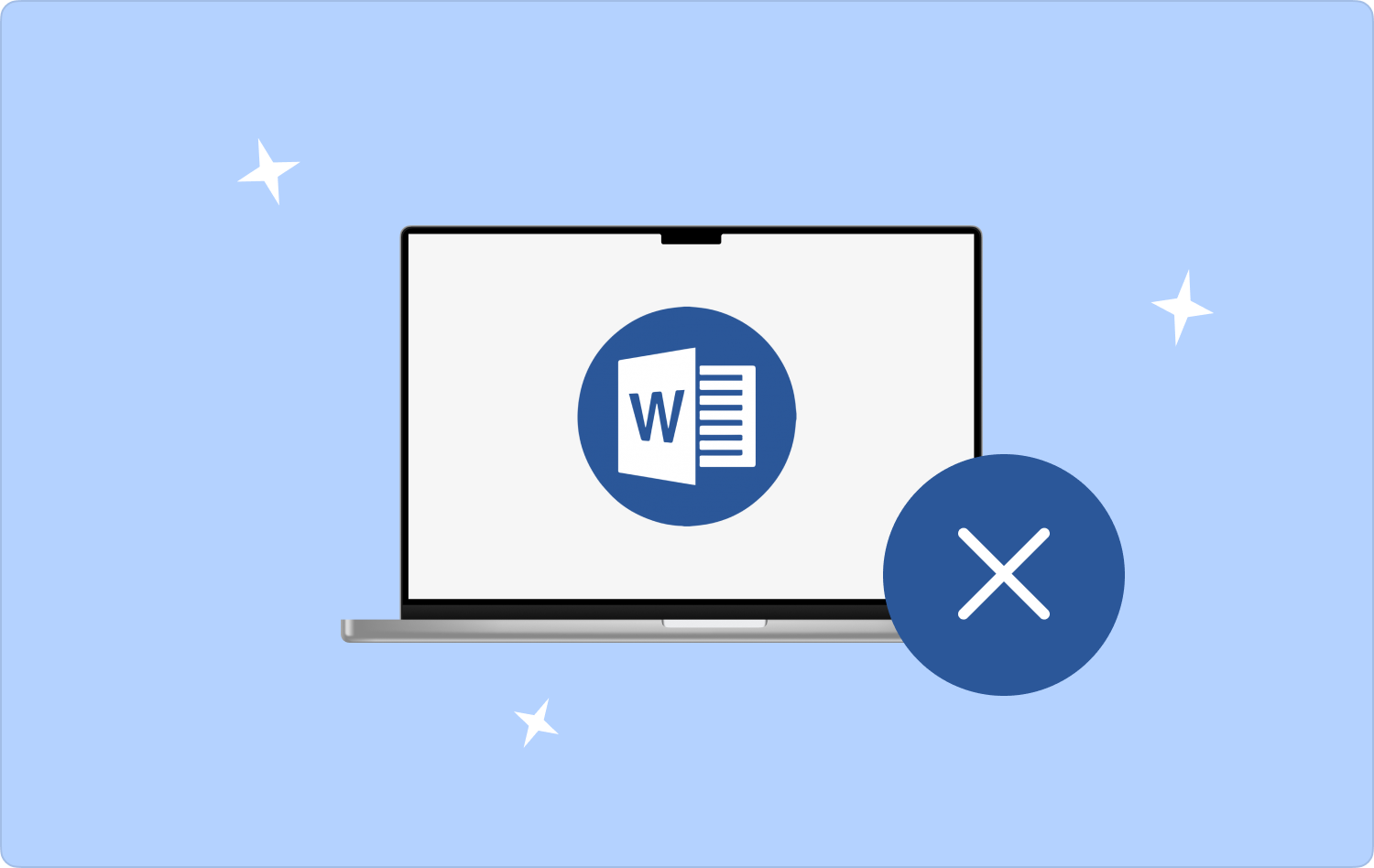
第 1 部分:如何通过手动方式在 Mac 计算机上卸载 Word?第 2 部分:是否有更好的方法在 Mac 上卸载 Word?结语
第 1 部分:如何通过手动方式在 Mac 计算机上卸载 Word?
为了正确地开始讨论,让我们谈谈卸载的不同方法 Word。 我们要与您分享的第一个方法是如何在 Mac 上手动卸载 Word。 我们列出了如何执行此方法的分步过程。
- 您必须做的最初方法是在卸载之前退出应用程序。 为此,请转到 Dock 面板以及上下文菜单,您将在此处退出应用程序。 如果您选择执行关闭命令,应用程序没有响应,您必须继续执行以下操作 强制退出应用程序。 这可以使用按键来完成 命令 + 选项 + Esc.
- 完成初始步骤后,您可以使用常规删除方式删除 Word 应用程序。 您要做的就是通过使用拖放方法将应用程序移动到“垃圾箱”文件夹,或者您也可以使用上下文菜单。
- 在我们进行第三步之前,重要的是您要知道在删除程序或应用程序时,您必须考虑很多事情。 任何应用程序在使用时都会创建服务文件。 即使您删除了可执行文件,该应用程序的服务文件仍将保留在Mac计算机的磁盘上,只有在您手动删除它们时才会被删除。 此外,您必须知道 macOS 不提供默认工具来查找和删除您想要卸载的应用程序的所有可能的残留物。 您所要做的就是手动查找它们或使用可以帮助您摆脱所有它们的工具。 但我们稍后将与您分享它们,对于这一步,我们必须发现所述服务文件的位置,以便我们了解必须执行的事情。 开始并启动 发现者 然后继续 自学资料库 文件夹,您必须使用密钥 Command + Shift + G.。 在搜索框中,您必须输入 〜/资源库,然后点击 Go 按钮。 然后,您将找到与 Microsoft Word 相关的所有文件夹以及文件。 您可以搜索以下文件夹,然后继续进行删除过程。

- 〜/库/容器/com。 微软Word
- 〜图书馆/偏好
- ~图书馆/PrivilegedHelperTools
- 〜图书馆/应用支持
- ~图书馆/启动守护进程
- 〜库/缓存
删除与 Microsoft Word 相关的所有文件时必须始终小心,应确保没有其他文件受到影响。
- 最后一步是清空“垃圾箱”文件夹。
了解所有步骤后,可以得出结论,该过程可能太长且不方便。 最好寻找其他方法来卸载 Word,以便确保并正确执行任务。
除了使用手动方式之外,我们还将与您分享如何更快、更轻松地卸载Word。 如果您有兴趣了解,我们将在本文的下一部分中讨论它。
第 2 部分:是否有更好的方法在 Mac 上卸载 Word?
在阅读了有关如何手动卸载 Word 的所有步骤后,我们很高兴与您分享一个可以使该过程更快、更高效的工具。 这次除了使用方法之外,我们还将在流程中集成一个工具。
这个工具被称为 TechyCub Mac Cleaner。 当您了解该工具如何帮助您在 Mac 上卸载 Word 时,您还会对该工具可以为您做的其他事情感到惊讶。
Mac Cleaner
快速扫描Mac并轻松清理垃圾文件。
检查Mac的主要状态,包括磁盘使用情况,CPU状态,内存使用情况等。
只需点击几下即可加速您的Mac。
免费下载
在...的帮助下 最好的免费笔记本电脑清洁工具,清理 Mac 计算机上所有需要删除的文件将更快,从而帮助您节省手动删除文件的时间和精力。 为了了解该产品的其他功能 TechyCub Mac Cleaner,请参阅下面的列表。
- 这个 TechyCub Mac Cleaner 是删除 Mac 计算机上存储的所有垃圾文件的专家。 其中还包括您不知道存在且存储在 Mac 计算机上的内容。
- 如果我们所说的Mac电脑已经使用了很多年,可能会安装或存储很多文件。 它可能包含大型文件和旧文件,这些文件会占用 Mac 计算机的巨大存储空间。 这 TechyCub Mac Cleaner 也可以轻松清除它们。
- 如果您不知道如何找到 Mac 计算机上的所有重复文件, TechyCub Mac Cleaner 可以帮助您找到所有这些文件并删除它们。
- 该工具也被认为是当今市场上最好的文件粉碎机之一。 这 TechyCub Mac Cleaner 可以帮助您删除所有不再需要的文件。
- 对于最后一个,我们有以下特点: TechyCub Mac Cleaner 可以帮助您卸载所有不经常使用或不再需要的应用程序。 另外, TechyCub Mac Cleaner 将帮助您删除或删除您想要删除的应用程序的所有相关文件。
所以,如果我们可以使用 TechyCub Mac Cleaner 卸载 Mac 计算机上的应用程序,步骤是什么 如何在 Mac 上卸载 Word 使用上述工具?
步骤#1:首先,您必须下载并安装 TechyCub Mac 计算机上的 Mac Cleaner。 安装完成后,打开该工具,然后进入界面左侧,然后点击 App卸载程序 模块。 然后您现在可以单击 Scan 扫描 选项卡,以便 TechyCub Mac Cleaner 可以扫描 Mac 计算机上存储或安装的所有应用程序。

步骤#2:扫描过程完成后,检查结果,然后选择您要在 Mac 计算机上删除或卸载的应用程序。 您可以在界面右侧看到应用程序列表。
步骤#3:选择要删除的 Word 或其他应用程序后,您现在可以点击 清洁 按钮以继续。 该过程只需几分钟,具体取决于您选择的应用程序数量。

步骤#4:然后,一旦删除完全完成,您将看到一条通知: 清理完成。 您可以通过点击再次返回扫描结果 评估 按钮。 再次选择应用程序后,继续执行上述相同步骤。
人们也读 卸载Microsoft Office 2016 for Mac 如何在 Mac 上成功卸载 Office 365
结语
无论您有什么原因,我们希望我们能帮助您学习 如何在 Mac 上卸载 Word。 通过使用我们与您分享的方法和工具,完全可以随时摆脱您想要卸载的应用程序。
